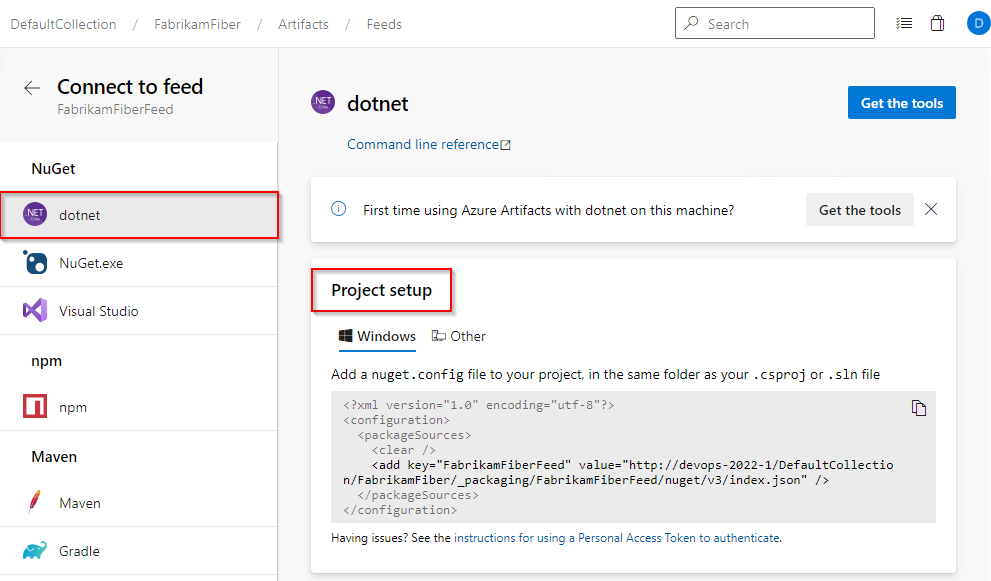Подключение веб-каналы Артефактов Azure (dotnet)
Azure DevOps Services | Azure DevOps Server 2022 | Azure DevOps Server 2020
Используя артефакты Azure, вы можете легко публиковать пакеты NuGet в веб-каналах Azure Artifacts, чтобы предоставить им общий доступ к другим пользователям в частном или общедоступном режиме на основе параметров видимости веб-канала. В этом руководстве вы узнаете, как настроить проект для проверки подлинности в веб-канале Azure Artifacts с помощью интерфейса командной строки dotnet.
Необходимые компоненты
Организация Azure DevOps и проект. Создайте организацию или проект, если вы еще не сделали этого.
Веб-канал артефактов Azure. Создайте веб-канал , если у вас еще нет.
Скачайте и установите поставщик учетных данных.
Скачайте и установите пакет SDK для .NET Core (2.1.400+).
Подключиться к веб-каналу
Выберите артефакты и выберите веб-канал в раскрывающемся меню.
Выберите Подключение для канала, а затем выберите dotnet в разделе NuGet.

Следуйте инструкциям в настройке проекта, чтобы настроить файл nuget.config. Структура файла должна выглядеть примерно так:
Веб-канал project-область d:
<?xml version="1.0" encoding="utf-8"?> <configuration> <packageSources> <clear /> <add key="<FEED_NAME>" value="https://pkgs.dev.azure.com/<ORGANIZATION_NAME>/<PROJECT_NAME>/_packaging/<FEED_NAME>/nuget/v3/index.json" /> </packageSources> </configuration>Веб-канал область организации:
<?xml version="1.0" encoding="utf-8"?> <configuration> <packageSources> <clear /> <add key="<FEED_NAME>" value="https://pkgs.dev.azure.com/<ORGANIZATION_NAME>/_packaging/<FEED_NAME>/nuget/v3/index.json" /> </packageSources> </configuration>
Войдите в коллекцию Azure DevOps и перейдите к проекту.
Выберите артефакты и выберите веб-канал в раскрывающемся меню.
Выберите Подключение в канал, а затем выберите dotnet в области навигации слева.
Следуйте инструкциям в разделе "Настройка проекта", чтобы настроить файл nuget.config и подключиться к веб-каналу.